Cómo deshabilitar la aceleración de hardware en Microsoft Edge
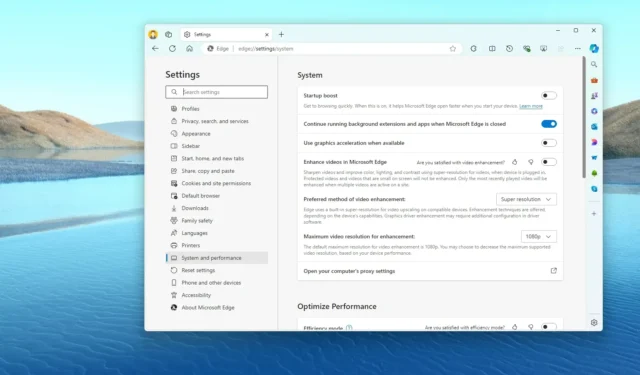
- Para deshabilitar la aceleración de hardware, abra Microsoft Edge > Configuración > Sistema y desactive el interruptor “Usar aceleración de gráficos cuando esté disponible” .
- Puede activar el interruptor para volver a habilitar la función en cualquier momento.
En Windows 11 (y 10), Microsoft Edge viene con aceleración de hardware, una función que permite que el navegador acceda a la tarjeta gráfica de la computadora para acelerar tareas específicas y mejorar la experiencia general del usuario. Sin embargo, según la configuración de la computadora, la aceleración de hardware puede afectar negativamente la experiencia al evitar que los elementos visuales se muestren correctamente.
Si los menús y cuadros de diálogo no se procesan correctamente, aparece una pantalla verde al reproducir un video en Microsoft Edge o hay problemas de procesamiento en una máquina virtual, deshabilitar la aceleración de hardware puede resolver el problema.
En esta guía, te enseñaré los pasos para deshabilitar la aceleración de hardware en Microsoft Edge en Windows 10 o 11.
- Deshabilitar la aceleración de hardware en Microsoft Edge
- Habilitar la aceleración de hardware en Microsoft Edge
Deshabilitar la aceleración de hardware en Microsoft Edge
Para deshabilitar la aceleración de hardware en Microsoft Edge, siga estos pasos:
-
Abra Microsoft Edge .
-
Haga clic en el botón Configuración y más (tres puntos) en la esquina superior derecha.
-
Haga clic en Configuración .
-
Haga clic en Sistema .
- Desactive el interruptor “Usar aceleración de gráficos cuando esté disponible” en la sección “Sistema” para deshabilitar la aceleración de hardware.
-
Haga clic en el botón Reiniciar .
Una vez que complete los pasos, los menús y los elementos visuales deberían mostrarse correctamente en Microsoft Edge.
Habilitar la aceleración de hardware en Microsoft Edge
Para habilitar la aceleración de hardware en Microsoft Edge, siga estos pasos:
-
Abra Microsoft Edge .
-
Haga clic en el botón Configuración y más (tres puntos) en la esquina superior derecha.
-
Haga clic en Configuración .
-
Haga clic en Sistema .
-
Active el interruptor “Usar aceleración de gráficos cuando esté disponible” en la sección “Sistema” para habilitar la aceleración de hardware.
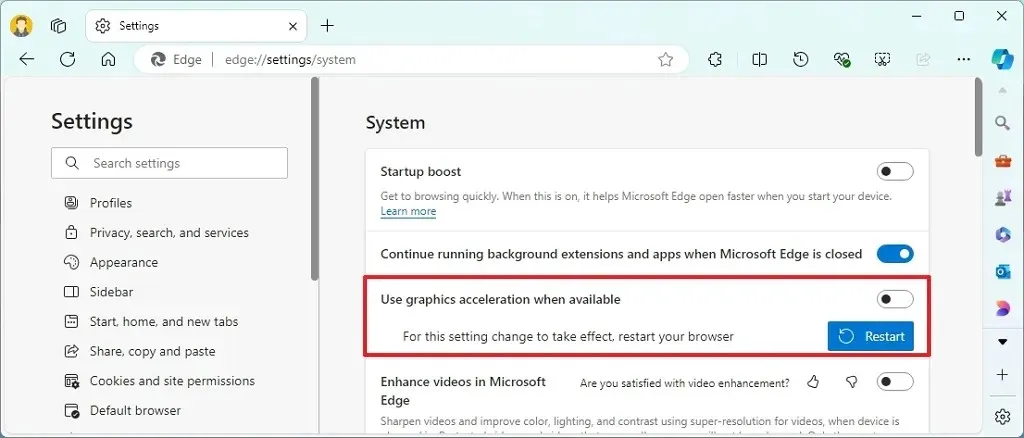
-
Haga clic en el botón Reiniciar .
Después de completar los pasos, el navegador descargará algunos procesos a la tarjeta gráfica en lugar de utilizar exclusivamente el procesador.



Deja una respuesta